
Utiliser Photos iCloud pour stocker des photos sur iCloud
Avec Photos iCloud, toutes les photos et vidéos de votre photothèque sont stockées sur iCloud de sorte que vous puissiez y accéder depuis votre Mac, votre PC, votre iPhone, votre iPad ou votre Apple TV, et sur iCloud.com.
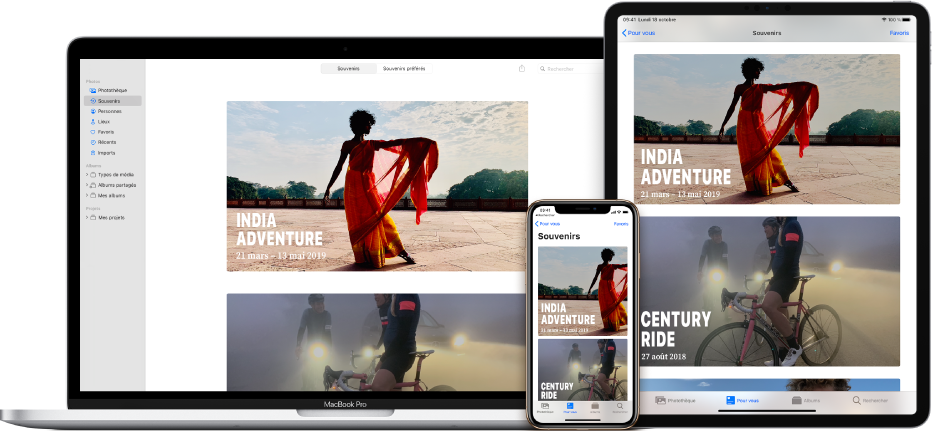
Toutes les nouvelles photos et vidéos que vous ajoutez à Photos ou prenez à l’aide d’un iPhone ou iPad apparaissent sur tous les appareils sur lesquels Photos iCloud est activé. Vos photos et albums sont organisés de la même manière sur tous vos appareils. Si vous modifiez ou supprimez des éléments, ces changements apparaissent sur tous vos appareils. De plus, si vous possédez un nouvel appareil, Photos iCloud synchronise rapidement votre photothèque avec celui-ci.
Avant de commencer
Avant de configurer Photos iCloud, effectuez les opérations suivantes :
Pour vérifier que votre Mac et vos autres appareils sont à jour, et que les logiciels les plus récents y sont installés : Mettez à jour votre Mac vers la version la plus récente de macOS, ou d’iOS ou iPadOS pour votre iPhone ou iPad.
Pour vous connecter avec votre identifiant Apple : Si vous n’êtes pas encore connecté à l’aide de votre identifiant Apple, choisissez le menu Pomme

Activer Photos iCloud
Dans l’app Photos
 sur votre Mac, choisissez Photos > Réglages, puis cliquez sur iCloud.
sur votre Mac, choisissez Photos > Réglages, puis cliquez sur iCloud.Cochez la case Photos iCloud.
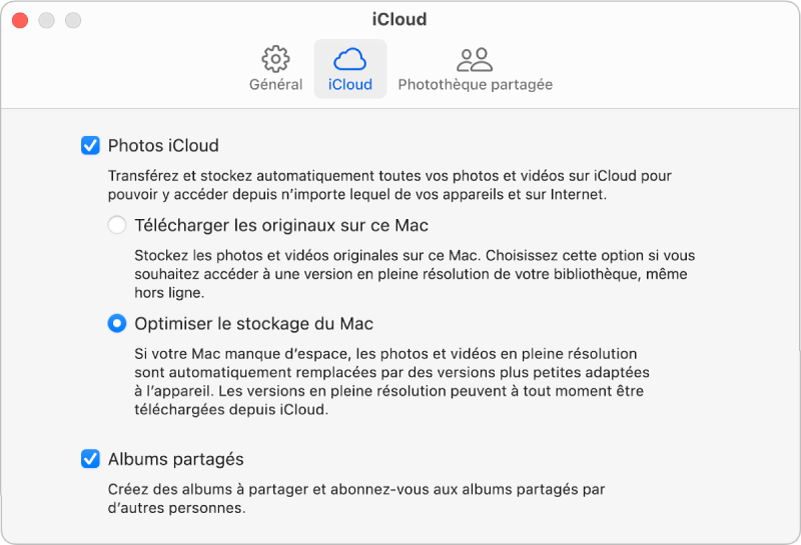
Sélectionnez l’une des options suivantes :
Télécharger les originaux sur ce Mac : Stockez les versions en taille réelle de vos photos à la fois sur votre Mac et sur iCloud.
Optimiser le stockage du Mac : Stockez des versions plus petites de vos photos sur votre Mac lorsque l’espace de stockage est limité et conservez la version originale en taille réelle des photos sur iCloud. Choisissez cette option pour économiser de l’espace sur votre Mac. Pour restaurer les originaux sur votre Mac, sélectionnez simplement « Télécharger les originaux sur ce Mac ».
Lorsque vous activez Photos iCloud pour la première fois, le chargement de vos photos sur iCloud peut prendre un moment. Vous pouvez continuer d’utiliser Photos pendant le chargement de vos photos.
Astuce : pour interrompre temporairement le transfert ou le téléchargement de photos et de vidéos avec Photos iCloud, cliquez sur Photothèque dans la barre latérale, cliquez sur Jours dans la barre d’outils, puis cliquez sur le bouton « Mettre en pause » en bas de la présentation Jours. Photos suspend le chargement et le téléchargement pendant 24 heures puis les reprend automatiquement.
Vous pouvez avoir plusieurs photothèques, mais Photos iCloud ne tient à jour que les photos et vidéos de la photothèque système. Consultez les rubriques Vue d’ensemble de la photothèque système et Désigner une photothèque comme photothèque système.
Arrêter d’utiliser Photos Cloud sur un Mac
Vous pouvez désactiver Photos iCloud sur votre Mac pour que les photos ne soient plus mises à jour simultanément sur votre Mac et vos autres appareils (si vous vendez ou donnez votre Mac, par exemple).
Important : si vous désactivez Photos iCloud dans les réglages Photos, un message vous invitera à télécharger vos photos depuis iCloud sur votre Mac. Veillez à ce que vos originaux aient le temps d’être téléchargés avant de désactiver Photos iCloud. Une fois vos photos téléchargées, elles sont stockées sur votre Mac en toute sécurité et disponibles dans Photos, mais elles ne sont plus transférées vers vos autres appareils.
Dans l’app Photos
 sur votre Mac, choisissez Photos > Réglages, puis cliquez sur iCloud.
sur votre Mac, choisissez Photos > Réglages, puis cliquez sur iCloud.Décochez la case Photos iCloud.
Cliquez sur Télécharger pour télécharger vos photos dans iCloud vers votre Mac ou cliquez sur « Supprimer du Mac » pour supprimer toutes les photos et vidéos qui n’ont pas été entièrement téléchargées.
Ces éléments seront toujours disponibles sur vos autres appareils utilisant iCloud.
Une fois que vous avez désactivé Photos iCloud, les modifications que vous apportez aux photos sur votre Mac ne s’affichent pas sur vos autres appareils. Les nouvelles photos et vidéos provenant d’autres Mac et d’autres appareils ne sont pas transférées vers votre Mac. Votre photothèque reste sur iCloud, où elle est accessible aux autres appareils utilisant Photos iCloud.
Si vous n’utilisez pas Photos iCloud sur votre Mac, vous pouvez synchroniser votre Mac avec un iPhone ou iPad connecté pour transférer des photos. Consultez la rubrique Synchroniser des photos entre votre Mac et votre iPhone ou iPad.
Arrêter d’utiliser Photos iCloud sur tous vos ordinateurs et appareils Apple
Vous pouvez arrêter d’utiliser Photos iCloud sur tous vos Mac et appareils et cesser de partager des éléments entre eux.
Sur votre Mac, choisissez le menu Pomme

Si vous ne voyez pas votre nom, cliquez sur « Se connecter avec un identifiant Apple » pour vous connecter avec votre identifiant Apple ou en créer un.
Cliquez sur iCloud à droite.
Cliquez sur le bouton Gérer, cliquez sur Photos, puis cliquez sur « Désactiver et supprimer ».
AVERTISSEMENT : si vous désactivez Photos iCloud sur tous vos appareils, vos photos et vos vidéos seront supprimées d’iCloud sous 30 jours et vous ne pourrez plus les récupérer, sauf si vous cliquez auparavant sur Annuler suppression.
Après avoir configuré Photos iCloud, vous pouvez partager des albums de photos avec d’autres personnes. Vous pouvez également créer une photothèque partagée iCloud dont peuvent profiter jusqu’à cinq membres de votre famille et amis et sur laquelle ils peuvent collaborer.
Pour en savoir plus, consultez l’article Configuration et utilisation de Photos iCloud de l’assistance Apple. Pour en savoir plus sur l’utilisation de Photos iCloud sur un PC Windows, consultez l’article Configuration et utilisation de Photos iCloud sur un PC Windows de l’assistance Apple.